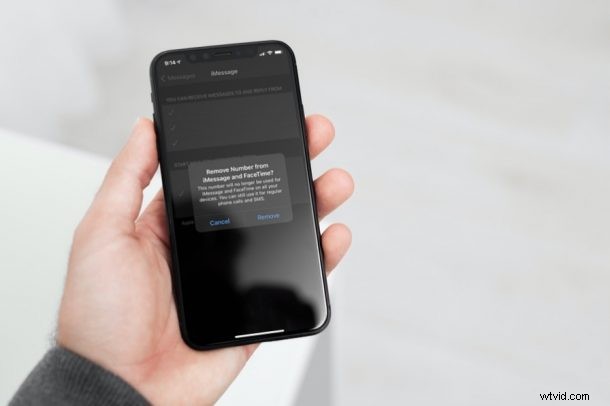
Chtěli jste někdy skrýt své telefonní číslo z iMessage nebo přestat používat telefonní číslo pro iMessage, ať už z důvodu ochrany osobních údajů nebo z jiného důvodu? Přáli jste si někdy, abyste místo toho mohli použít e-mailovou adresu? Pokud ano, budete rádi, když budete vědět, že to opravdu můžete udělat docela snadno na svém iPhonu nebo iPadu.
Apple umožňuje uživatelům přistupovat k iMessage pomocí jejich telefonních čísel nebo e-mailových adres, ale problém je v tom, že když službu nastavujete na iPhonu, ve výchozím nastavení se použije vaše telefonní číslo. Někteří uživatelé mohou chtít zachovat svá osobní telefonní čísla v soukromí a nesdílet je s každým, s kým na iMessage mluví. A pokud jste jedním z nich, budete muset přinutit iMessage, aby místo toho používal vaši e-mailovou adresu. Obecně řečeno, je nejlepší nechat iMessage použít výchozí nastavení, aby se předešlo zmatkům nebo chybným konfiguracím, ale pokud jste pokročilý uživatel a chcete změnit iMessage tak, aby místo telefonního čísla používal e-mail, ukážeme vám, jak to udělat .
Jak používat e-mailovou adresu pro iMessage místo telefonního čísla přes iPhone nebo iPad
Chcete-li využít tyto možnosti, musíte nejprve nastavit iMessage, aby používal vaše Apple ID, které odemkne e-mailové adresy propojené s vaším účtem Apple pro použití se službou. Až budete hotovi, postupujte podle těchto kroků:
- Z domovské obrazovky iPhonu přejděte na „Nastavení“.

- V nabídce nastavení přejděte dolů a vyberte aplikaci Zprávy a zobrazte konfiguraci iMessage.
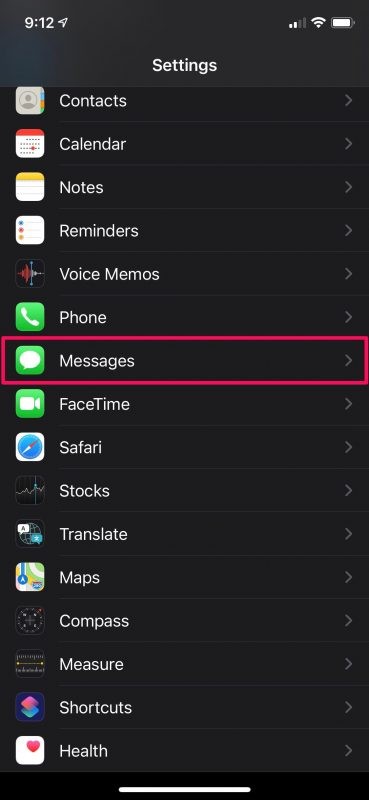
- Poté klepněte na možnost „Odeslat a přijmout“, jak je znázorněno na snímku obrazovky níže, abyste mohli pokračovat dále. Ujistěte se, že zde vidíte více než jednu adresu iMessage.
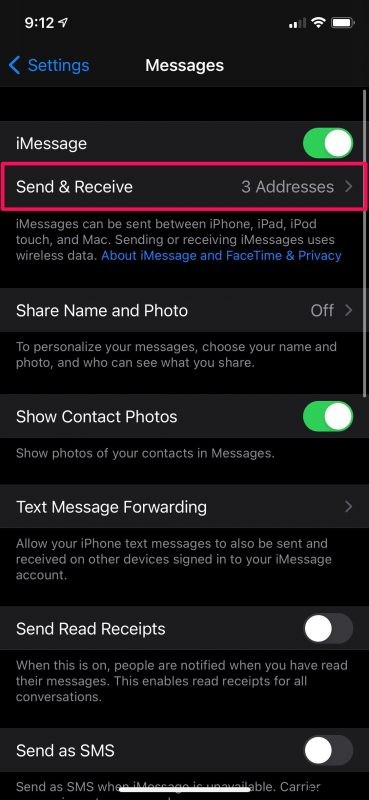
- Zde vyberte svou e-mailovou adresu pro nastavení „Začít nové konverzace od“, abyste zajistili, že noví lidé, kterým pošlete SMS, nedostanou vaše telefonní číslo. Nebo pokud chcete svůj telefon úplně přestat používat a učinit jej nedostupným pro iMessage, klepněte na své telefonní číslo v části „Můžete přijímat zprávy iMessages a odpovídat z nich“.
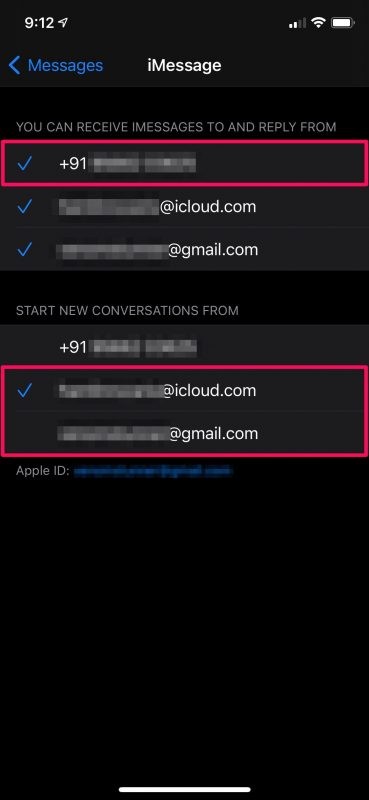
- Zobrazí se vyskakovací okno s výzvou k potvrzení. Vyberte „Odebrat“ a je to.
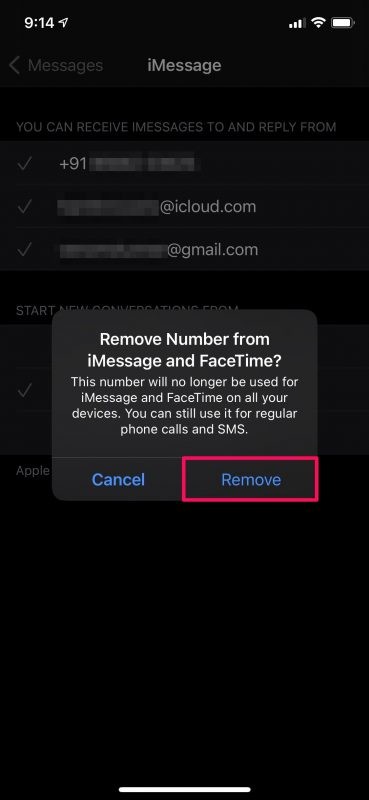
Tady to máš. IMessage můžete nadále používat pouze se svou e-mailovou adresou.
Je zde jedna klíčová věc, kterou si zde musíte všimnout. Odstraněním vašeho telefonního čísla z iMessage je odstraníte také z FaceTime, jak uvidíte v závěrečné výzvě k potvrzení. Takže to nemusí být nejlepší volba, pokud chcete používat své telefonní číslo pro FaceTime hovory.
Pokud se svým účtem Apple používáte svou osobní e-mailovou adresu a jste skeptičtí ohledně jejího sdílení, můžete si vytvořit e-mailovou adresu na iCloud.com a používat ji s iMessage. Pokud již nějaký máte, měl by se zobrazit spolu s vaším e-mailem Apple ID podobně jako snímky obrazovky, které jsme připojili výše.
Dalším způsobem, jak nesdílet svůj skutečný e-mail, by bylo použití jiného účtu Apple ID speciálně pro iMessage. Ne, kvůli tomu se nemusíte ze svého zařízení odhlašovat. Místo toho můžete použít tento trik.
Stejně tak se můžete ujistit, že se vaše telefonní číslo nezobrazuje během hovorů FaceTime. Toho je dosaženo změnou ID volajícího FaceTime na vašem iPhonu a iPadu. Postup je poměrně podobný tomu, o čem jsme zde diskutovali.
Provedli jste tuto změnu z důvodu ochrany osobních údajů nebo z jiného důvodu? Dejte nám vědět, proč jste tento trik použili, a pokud s tím máte nějaké konkrétní poznatky nebo zkušenosti.
